Google Chrome extensões podem ser super úteis e divertidas; basta dar uma olhada em essas incríveis extensões do Chrome para alguns exemplos. Mas como você as obtém e, talvez mais importante, como você desinstala extensões que você não deseja ou precisa?
Abaixo está um tutorial completo sobre como instalar extensões do Chrome. Existem alguns métodos para fazer isso, mas para a maioria das pessoas, leva apenas alguns segundos para adicionar essa nova extensão do Chrome ao seu navegador.
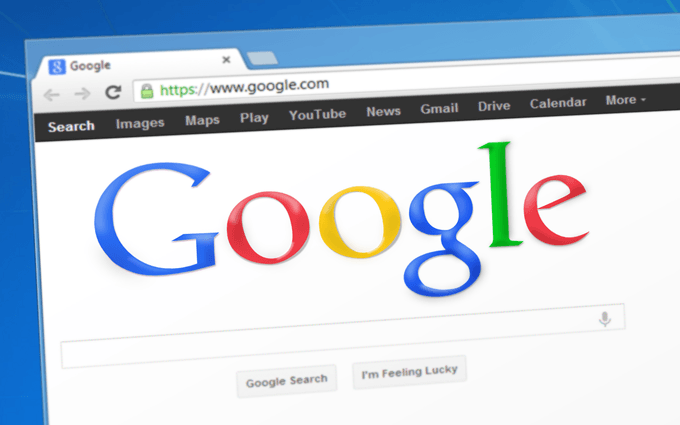
Você também aprenderá como fazer o oposto: exclua as extensões do Chrome que não deseja mais. Convém desinstalar uma extensão do Chrome se você a instalou acidentalmente, nunca a usa ou foi incluída durante uma instalação de malware.
Observação: as extensões do Chrome também funcionam em alguns outros navegadores baseado no Chrome, Ópera sendo um excelente exemplo.
Como instalar uma extensão do Chrome
Existem algumas maneiras de instalar uma extensão de cromossomo , mas seguiremos primeiro o método "regular".
Etapa 1: escolha uma extensão do Chrome entre Loja online do Chrome.
In_content_1 all: [300x250] / dfp: [640x360]->Etapa 2: selecione o botão chamado Addto Chrome.

Etapa 3: Escolha Adicionar extensãoquando vir a instalação pop-up.
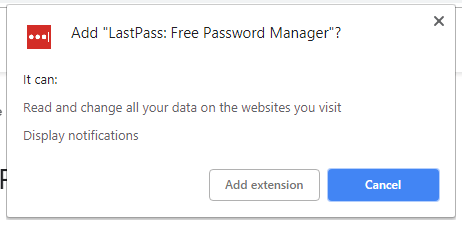
Para adicione sua própria extensão caseira do Chrome, primeiro habilite um modo especial para que o Chrome permita importar os arquivos não processados:
Etapa 1: selecione o menu de três pontos na parte superior à direita do Chrome.
Etapa 2: vá para Mais ferramentas>Extensões.
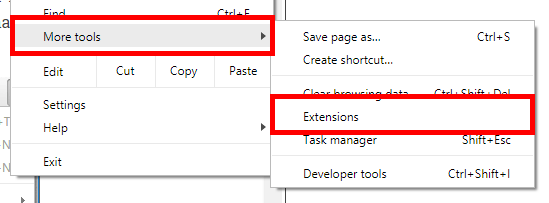
Etapa 3: Aperte o botão ao lado de Modo de desenvolvedorna parte superior da página.
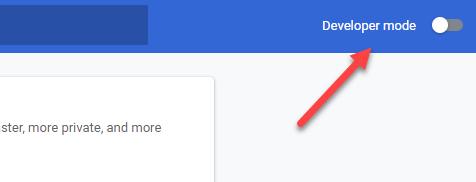
Ste p 4: Escolha o botão Carregar descompactado.
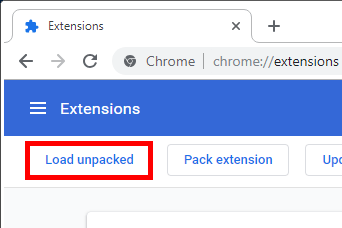
Etapa 5: localize e selecione a pasta que contém os arquivos de extensão do Chrome.
Etapa 6: Escolha Selecionar pasta.
Siga estas etapas para instalar uma extensão do Chrome que não esteja em uma pasta, como um arquivo CRX que você baixou do site de terceiros ou empacotado:
Etapa 1: repita as etapas 1 a 3 acima (no segundo conjunto de instruções).
Etapa 2: na tela Extensões, arraste e solte o arquivo CRX na página.
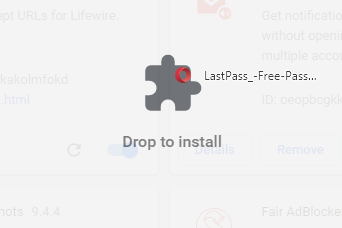
Etapa 3: Selecione Adicionar extensão.
Faça com que as extensões do Chrome funcionem no modo de navegação anônima
As extensões do Chrome não estão ativadas no modo de navegação anônima. Pelo menos, não por padrão. Mas, se desejar, você pode forçar o Chrome a ativar as extensões do modo de navegação anônima na página Extensões:
Etapa 1: acesse a página Extensões usando as instruções acima. Faça isso a partir da janela normal do Chrome (não em modo anônimo).
Etapa 2: selecione o botão Detalhesao lado da extensão em questão.
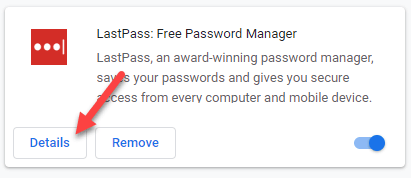
Etapa 3: Role para baixo até a configuração Permitir inincognitoe ative a opção selecionando o botão à direita.

Como desinstalar a extensão aChrome
É super fácil remover extensões do Chrome. Você pode fazer isso da maneira extremamentefácil da barra de ferramentas, mas se a extensão não estiver visível, há outra maneira de acessar a opção de desinstalação. Ambos estão descritos abaixo.
Nota: Como dissemos acima, um dos motivos para desinstalar uma extensão do Chrome é se ela foi adicionada ao seu computador por acidente por meio de um programa malicioso. Nesse caso, lembre-se de excluir o vírus ou outro malware antes que cause mais danos ou aborrecimentos.
Você vê o ícone da extensão na barra de ferramentas? Nesse caso, clique com o botão direito do mouse e selecione Remover do Chrome…no menu suspenso.
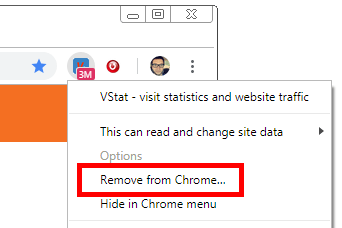
Se você não vê o ícone da extensão, pode ser porque o ocultou. Outro motivo é se você está no modo de navegação anônima e a extensão não estiver configurada para ser usada lá (ou seja, se funcionar apenas no modo normal, que é a opção padrão para todas as extensões).
Etapa 1: selecione o menu do Chrome com três pontos e vá para Mais ferramentas>Extensões.
Etapa 2: localize a extensão que deseja remover.
Etapa 3: Escolha o botão Remover.
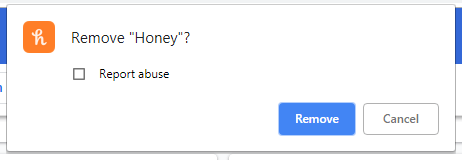
Etapa 4: confirme a desinstalação selecionando Removermais uma vez.